게임 제작에서 배경음악, 효과음 등도 중요한 위치를 차지한다.
필요한 소리파일을 완성된 형태로 받을 수도 있지만 필요한 부분만 편집해야 하는 경우도 있다.
소리파일을 편집하는데 사용할 수 있는 프로그램 중에서 가볍고 가장 뛰어난 것 중 하나가 Audacity(오데서티)라는 프로그램이다. 또한 무료로 사용할 수 있다.
이 프로그램을 다운로드 받아서 설치하고 소리파일을 편집하는 방법을 간단하게 살펴본다.
구글 검색창에서 audacity를 입력한 후 사이트로 이동한다.

다운로드를 클릭하고 자신의 운영체제를 클릭한다.

예를 들어 윈도우를 클릭하면 다음과 같은 화면이 나온다.
2021년 5월 현재 버전은 3.0.2 이다

Installer(인스톨러) 버전은 인터넷에 연결되어 있으면 자동으로 설치해 준다.
zip(압축파일) 버전은 다운 받아서 압축을 풀고 직접 설치해야 한다. 이 버전은 사용자 메뉴얼이 없다.

그냥 잠시 기다리면 Installer버전이 자동으로 다운로드 된다.
열기를 클릭하면 설치가 시작된다.
만약 Installer버전을 클릭해서 아래와 같은 화면이 나타나면

파란색 다운로드 단추 말고 아래로 내려와서 Audacity Windows Installer를 클릭해야 한다.
어쨌든 열기를 클릭하면 설치가 시작된다.

언어(Korean)가 한국어로 자동 선택된다.
Next를 계속 누르고 마지막에 Install을 클릭한다.
설치가 완료되면 다시 한번 Next를 클릭하고 Finish(완료)를 클릭한다.
다음과 같이 프로그램이 실행되면 설치가 완료된 것이다.

이제 인터넷에서 무료 사운드를 가져와서 게임에 사용할 소리파일로 만들어보자.
무료 이미지를 얻을 수 있는 Pixabay가 있듯이 무료 사운드를 얻을 수 있는 대표적인 곳은 Freesound라는 사이트이다.
물론 무료가 아니거나 라이센스 조건이 걸린 자료들도 많다.
일단 사이트에 가보자.
검색창에 Freesound를 입력하면 찾을 수 있다.

파일을 다운로드 받으려면 이 사이트에 등록해야 한다.
오른쪽 Register를 클릭해서 등록해 둔다.
소리파일을 찾으려면 오른쪽 검색창에 원하는 키워드 글자를 입력하면 된다.
위 그림에서 보듯이 샘플(Four_Voices_Whispering 휘파람 소리)에서 보듯이 숫자 0 모양이 있는 자료가 무료로 이용할 수 있는 파일이다.
이 기호는 저작권을 나타내는 기호로 creative commons license 라고 한다.
자세한 내용은 위키백과 등에서 찾아보면 자세하게 나와있다.
0 기호 또는 CC0 는 public domain(퍼블릭 도메인)으로 아무 제약없이 자유롭게 사용할 수 있는 저작권이다.
개인적으로만 사용할 때는 무료든 유료든 상관없지만 제작한 게임을 상업적으로 이용하려면 저작권 없는 이런 자료를 이용하거나 유료로 구입한 파일을 사용해야 한다.
여기서는 게임에서 사용할 수 있는 동전 효과음을 한번 찾아본다.
검색창에 'coin' 이라고 입력하고 엔터키를 친다.

동전과 관련된 소리들이 나타난다.
삼각형을 클릭하면 소리를 들어볼 수 있다.
Coin flip.m4a라는 무료 파일을 받아보자.
파일명을 클릭한다.

'로그인 해서 다운로드' 버튼을 클릭한다.

사용자명과 비번을 입력하고 login(로그인)을 클릭한다.
이제 Login to download버튼이 Download로 바뀌어 있을 것이다.
클릭한다.

다운로드 폴더에 가보면 파일이 있을 것이다.
열기를 클릭하면 연결되어 있는 사운드 프로그램이 실행될 것이다.
우리는 이 사운드 파일을 일부만 잘라내서 편집할 것이므로 audacity 편집기를 실행해야 한다.
폴더 열기로 다운로드 폴더로 이동한다.

대부분 알고 있겠지만 사운드 파일과 사용할 프로그램을 연결하는 방법은 여러 가지 있다.
여기서는 오데서티 프로그램과 폴더를 실행한 후 사운드 파일을 오데서티 창으로 끌어서 놓는 방법을 사용한다.
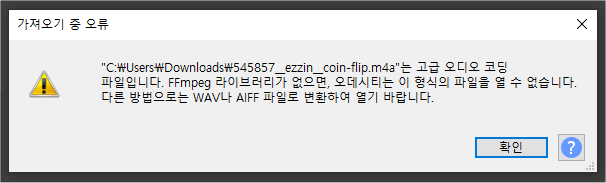
다음과 같은 메시지가 뜬다.
m4a 포맷의 소리파일을 열 수 없다고 한다.
여기서 포기할 수 없다.
인터넷으로 이 소리파일을 wav 포맷의 파일로 변환해 보자.

검색창에 m4a to wav를 입력한다.
( 다 알겠지만 to는 방향을 나타내는 '~로' 라는 뜻이다)
convert(변환하다) 라는 글자도 보이고 Free Online (온라인 무료) 도 보이는 사이트가 있다.
(사족; 사실 인터넷에서 무료라고 되어 있는 곳은 조심할 필요는 있다. 확인된 곳이 아니면 함부로 접근하지 않는 것이 좋다. 땅에도 바이러스, 온라인에도 바이러스 천지다. 요새는 메일 열어봐도 감염되어 심각한 피해가 생길 수도 있는 세상이다. 조심해서 나쁜건 없다.)

Add Files(파일 추가) 하면 wav로 변환해 주는 것 같다.
Terms(계약 조건)을 보니 영국에 있는 사이트인 듯 하다.
변환하려면 Add Files버튼을 클릭한다.

파일을 선택하고 열기버튼을 클릭한다.
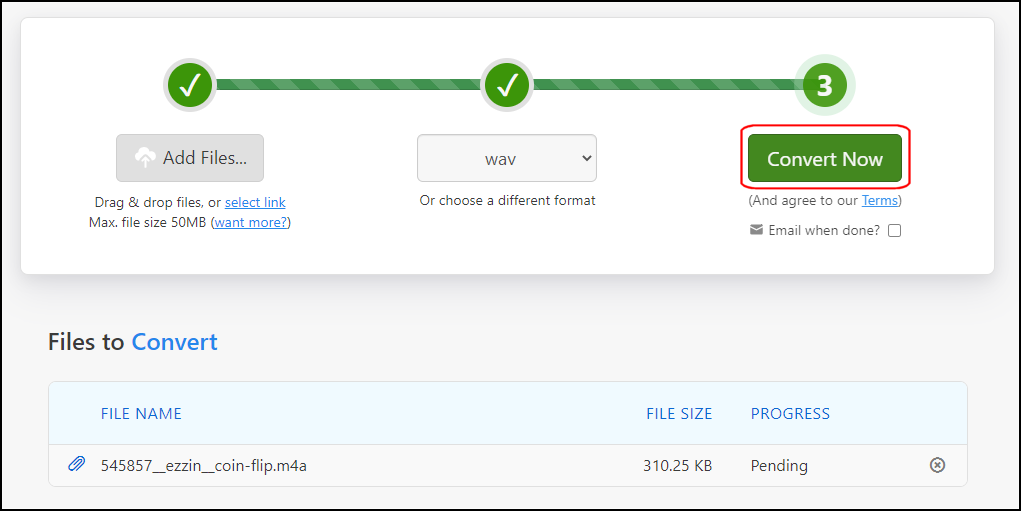
파일이 업로드 되면 Convert Now (지금 변환)버튼이 깜박인다.
버튼을 클릭한다.

Download 버튼을 클릭하면 다운로드 받을 수 있다.

다운로드 폴더로 가면 wav로 변환된 파일이 있다.
다시 오데서티 편집기로 열어보자.

이제 편집할 수 있게 되었다.
여기서 세번째 있는 소리를 따로 잘라내서 게임에서 사용할 효과음으로 만들어 본다.

세번째 소리 부분을 마우스 포인터로 끌어서 위와 같이 선택한다.
왼쪽 위에 있는 삼각형 재생버튼을 클릭해서 소리를 들어본다.
마우스 포인터를 테두리 부분으로 옮기면 손모양 아이콘이 나타나는데 끌어서 길이를 조절할 수 있다.
마음에 드는 소리가 날 때까지 길이를 적당하게 조절한다.

파일 메뉴 > 내보내기 > 선택한 오디오 내보내기를 클릭한다.

파일명을 수정하고 파일형식은 wav, mp3, ogg 중에서 선택하면 된다.
여기서는 Ogg를 선택한다.
이제 이 소리파일은 유니티에서 게임 만들 때 효과음으로 사용할 수 있게 되었다.
소리 파일과 관련된 다른 편집 기능들은 게임 만들 때 자세히 다루기로 한다.
끝.
Wraven...
'취미로 하는 게임코딩_gameCodingAsHobby > 유니티 구현 정리_Implement Summary' 카테고리의 다른 글
| 유니티 각개격파_008_스크립트 편집기 설치하기 (0) | 2021.05.23 |
|---|---|
| 유니티 각개격파_007_휴대폰 연결하는 방법 (0) | 2021.05.23 |
| 유니티 각개격파_005_무료 온라인 포토 편집기 ( Fixlr Editor ) (0) | 2021.05.22 |
| 유니티 각개격파_004_에셋 스토어( Asset Store ) (0) | 2021.05.19 |
| 유니티 각개격파_003_에디터 인터페이스 둘러보기 (0) | 2021.05.14 |




